Détails de la connexion FTP
Lorsque vous choisissez la destination ou la source de votre transfert comme serveur FTP, vous devez spécifier les détails de connexion FTP pour se connecter à l'emplacement distant.
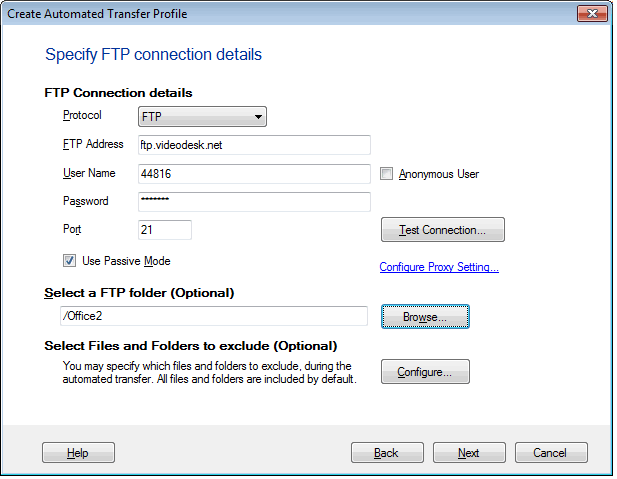
Entrez le Adresse FTP qui peut être soit un nom d'hôte (exemple: ftp.myserver.com) ou l'adresse IP du serveur FTP. Si votre PC est le serveur Proxy, que vous devez fournir l'adresse IP uniquement. Par exemple:192.182.1.81. Si le serveur FTP nécessite un, entrez le nom d'utilisateur et mot de passe de votre compte.
Le serveur Bâbord est le port sur lequel Auto FTP Manager tentera de se connecter au serveur FTP. C'est normalement 21; Toutefois, il peut être différent si vous allez via un pare-feu ou si l'administrateur du serveur FTP a assigné le protocole FTP à un autre port.
Vous pouvez également vous connecter au serveur FTP comme un utilisateur anonyme. Auto FTP Manager sélectionne le nom d'utilisateur et le mot de passe comme « Anonymous » par défaut. Désactivez l'option Utiliser le Mode passif Si vous ne peut pas se connecter au serveur. Si votre ordinateur est connecté au serveur FTP via un proxy, cliquez sur Configurer les paramètres de Proxy.
Parcourir et sélectionner un dossier de destination pour le transfert qui se trouve sur le serveur FTP. Si vous laissez cette zone vide, Auto FTP Manager utilisera le FTP dossier du serveur par défaut pour votre compte
Paramètres de proxy
Vous pouvez connecter votre PC à Internet via un serveur Proxy ou directement.
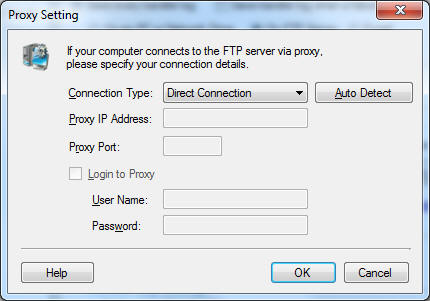
Sélectionnez Direct Connection de la Type de connexion liste déroulante si aucun proxy n'est utilisé. Il n'y a pas besoin de fournir l'adresse IP de l'hôte et le Port du Proxy. Lorsque vous vous connectez via un proxy, spécifiez le Adresse IP de proxy et Port proxy. Vous pouvez choisir CHAUSSETTES v4 ou SOCKS v5. Spécifiez le nom d'utilisateur et mot de passe si nécessaire.
Pour obtenir le proxy par défaut sur votre ordinateur, cliquez sur Détection automatique.
|